VPN คืออะไร ข้อดีและข้อเสียของ VPN เครือข่ายส่วนตัวเสมือน

VPN คืออะไร มีข้อดีข้อเสียอะไรบ้าง? มาพูดคุยกับ WebTech360 เกี่ยวกับนิยามของ VPN และวิธีนำโมเดลและระบบนี้ไปใช้ในการทำงาน
Windows ใช้โฟลเดอร์ระบบชื่อ WinSxS เพื่อเก็บไฟล์ติดตั้ง Windows รวมถึงไฟล์สำรองข้อมูลหรือไฟล์อัปเดต อย่างไรก็ตาม ไฟล์เหล่านี้กินพื้นที่บนไดรฟ์ระบบมาก ดังนั้น คุณควรลบโฟลเดอร์และไฟล์เหล่านี้เพื่อเพิ่มพื้นที่ว่างในคอมพิวเตอร์ Windows ของคุณ
โฟลเดอร์ WinSxS คืออะไรกันแน่?
ก่อนที่เราจะเรียนรู้วิธีทำความสะอาดโฟลเดอร์ WinSxS มาดูประเด็นสำคัญบางประเด็นกันก่อน
ก่อนอื่น คุณไม่สามารถลบโฟลเดอร์ WinSxS ทั้งหมดได้ แต่คุณสามารถลดขนาดได้อย่างแน่นอน เหตุผลก็คือโฟลเดอร์ WinSxS มีไลบรารีและส่วนประกอบสำคัญมากมายของระบบปฏิบัติการ ซึ่งมีความสำคัญในการแก้ไขปัญหาที่เกี่ยวข้องกับระบบปฏิบัติการ ดังนั้น ผู้ใช้ไม่ควรแตะต้องโฟลเดอร์ WinSxS เพราะโฟลเดอร์นี้มีไว้เพื่อรักษาพีซีให้ปลอดภัยและเสถียร
อย่างไรก็ตาม ปัญหาคือโฟลเดอร์ WinSxS จะเพิ่มขึ้นเรื่อยๆ ตามกาลเวลา และหากคุณใช้เครื่องนี้มานานหลายปี โฟลเดอร์ดังกล่าวจะใช้พื้นที่ฮาร์ดไดรฟ์ระบบปฏิบัติการของคุณประมาณ 40% ซึ่งเป็นเรื่องที่น่ากังวลมาก
แล้วมีอะไรเกิดขึ้นในโฟลเดอร์นั้นกันแน่? จริงๆ แล้ว นอกจากส่วนประกอบของระบบปฏิบัติการแล้ว Windows ยังเก็บไฟล์อัปเดตไว้ในโฟลเดอร์ WinSxS ด้วย ดังนั้นเมื่อใดก็ตามที่คุณได้รับการอัปเดตใหม่ ไฟล์เหล่านี้จะถูกดาวน์โหลดและเก็บไว้ เผื่อในกรณีที่คุณประสบปัญหาในอนาคตและต้องการย้อนกลับไปยังเวอร์ชันก่อนหน้า โดยพื้นฐานแล้ว ทุกครั้งที่คุณได้รับการอัปเดต ไฟล์เหล่านี้จะสะสมอยู่ในโฟลเดอร์นั้น ส่งผลให้พื้นที่ฮาร์ดไดรฟ์ของระบบปฏิบัติการเพิ่มขึ้นอย่างมหาศาล
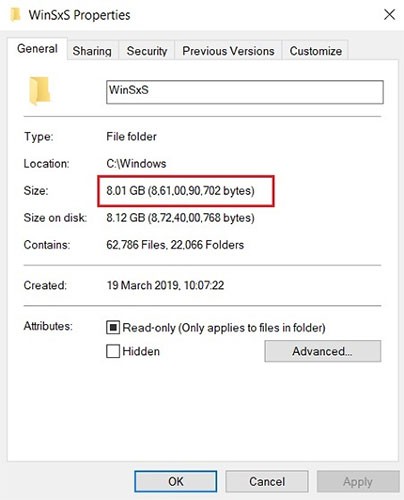
คงไม่ถูกต้องนักที่จะบอกว่า Microsoft ไม่ได้พยายามแก้ไขปัญหานี้ ปัจจุบัน Windows 10 มาพร้อมกับบริการบำรุงรักษาอัตโนมัติที่จะล้างไฟล์ที่ถูกแทนที่หลังจากผ่านไปหนึ่งเดือน อย่างไรก็ตาม ผู้ใช้รายงานว่าบริการนี้ไม่ได้ทำงานตามที่ตั้งใจไว้
อย่างไรก็ตาม ตอนนี้คุณมีความเข้าใจที่ชัดเจนเกี่ยวกับปัญหาแล้ว และสามารถดำเนินการเพื่อลดขนาดโฟลเดอร์เพื่อไม่ให้ขัดขวางเสถียรภาพของระบบได้
ใช้ Disk Cleanup เพื่อลบการอัปเดตเก่าจากโฟลเดอร์ SxS
1. ขั้นแรกให้เปิดเครื่องมือ Disk Cleanup โดยพิมพ์disk cleanupลงในช่องค้นหาบนเมนู Start หรือบนแถบงาน แล้วกด Enter ในรายการผลลัพธ์การค้นหา ให้คลิก Disk Cleanup
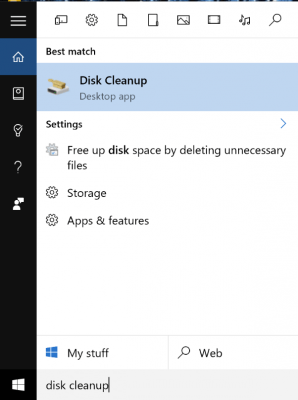
2. บนหน้าต่างเครื่องมือการล้างข้อมูลบนดิสก์ ให้คลิกปุ่มการล้างไฟล์ระบบ
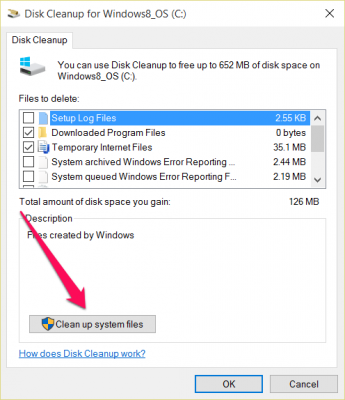
3. ตรวจสอบการล้างข้อมูลการอัปเดต Windows
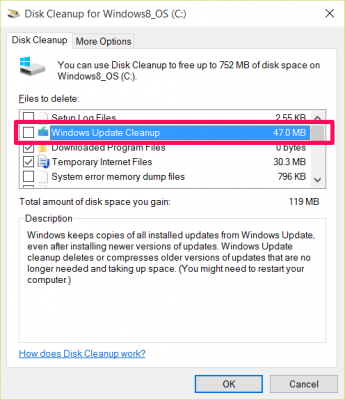
4. สุดท้ายคลิกตกลงและเสร็จเรียบร้อย
ใช้พรอมต์คำสั่งเพื่อลบโฟลเดอร์ SxS
หากคุณต้องการดูว่าโฟลเดอร์ SxS ใช้พื้นที่ว่างเท่าใด คุณสามารถใช้ Command Prompt ได้
1. เปิด Command Prompt ในฐานะผู้ดูแลระบบ โดยพิมพ์cmdในช่องค้นหาบนเมนู Start หรือช่องค้นหาบนแถบงาน ในรายการผลการค้นหา ให้คลิกขวาที่Command Promptแล้วเลือกRun as administrator
หรือคลิกขวาที่ปุ่ม Start ที่มุมล่างซ้ายของหน้าจอ เลือกCommand Prompt (Admin)
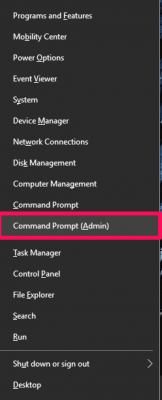
2. ในหน้าต่าง Command Prompt ให้พิมพ์คำสั่งด้านล่างนี้แล้วกด Enter:
Dism.exe / ออนไลน์ / Cleanup-Image / StartComponentCleanup
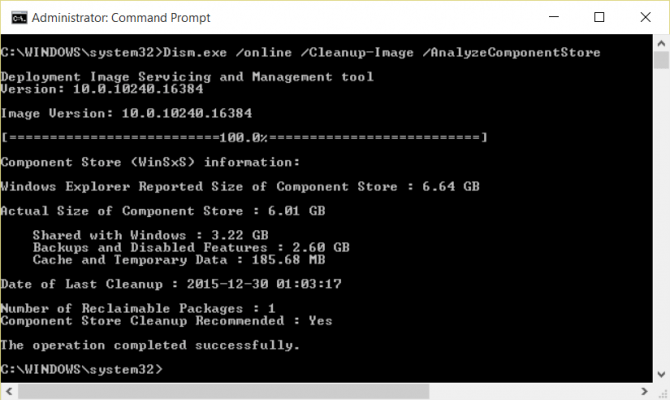
รอสักครู่เพื่อให้เครื่องมือ DISM วิเคราะห์โฟลเดอร์ เมื่อเสร็จสิ้น คุณจะเห็นรายละเอียดเกี่ยวกับพื้นที่ที่โฟลเดอร์ SxS ใช้ไป
3. หากต้องการลบโฟลเดอร์ SxS ให้ป้อนคำสั่งต่อไปนี้ในหน้าต่าง Command Propmt:
Dism.exe / ออนไลน์ / Cleanup-Image / StartComponentCleanup
อีกวิธีหนึ่งคือคุณสามารถใช้คำสั่งอื่นเพื่อถอนการติดตั้ง Windows Updates และ Service Pack เพื่อเพิ่มพื้นที่ว่าง ใช้คำสั่งต่อไปนี้:
Dism.exe / ออนไลน์ / Cleanup-Image / StartComponentCleanup
การดำเนินการคำสั่งขึ้นอยู่กับระบบและขนาดของไฟล์ที่คุณลบ
ลบโฟลเดอร์ WinSxS โดยใช้ภารกิจ StartComponentCleanup
งานStartComponentCleanupถูกสร้างขึ้นใน Windows 8 เพื่อทำความสะอาดส่วนประกอบต่างๆ โดยอัตโนมัติเป็นประจำเมื่อไม่ได้ใช้งานระบบ งานนี้ถูกตั้งค่าให้ทำงานโดยอัตโนมัติเมื่อระบบปฏิบัติการสั่งการ เมื่อทำงานโดยอัตโนมัติ งานจะรออย่างน้อย 30 วันหลังจากติดตั้งส่วนประกอบที่อัปเดตแล้ว ก่อนที่จะถอนการติดตั้งส่วนประกอบเวอร์ชันก่อนหน้า
หากคุณเลือกที่จะรันงานนี้ ระบบจะหมดเวลาลง 1 ชั่วโมง และอาจไม่สามารถล้างไฟล์ทั้งหมดได้
สามารถเริ่มงาน StartComponentCleanup จาก Command Prompt ด้วยสิทธิ์ผู้ดูแลระบบได้เช่นกัน:
schtasks.exe /Run /TN "\Microsoft\Windows\Servicing\StartComponentCleanup"1. กด ปุ่มWin+ Rเพื่อเปิดRunพิมพ์taskchd.mscในRunแล้วกดOKเพื่อเปิด Task Scheduler
2. ไปที่และเปิดโฟลเดอร์ด้านล่างในแผงด้านซ้ายของตัวกำหนดเวลางาน:
Task Scheduler Library\Microsoft\Windows\Servicing3. ในServicing ตรงกลาง ให้เลือก การทำงานStartComponentCleanupแล้วคลิกRunในรายการที่เลือกทางด้านขวา
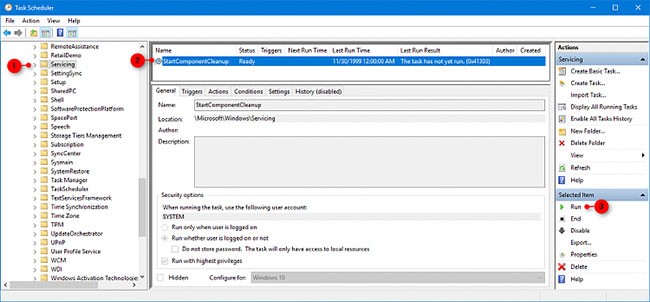
4. งานStartComponentCleanupจะทำงานจนกว่าจะเสร็จสิ้น (อาจใช้เวลาสักครู่)
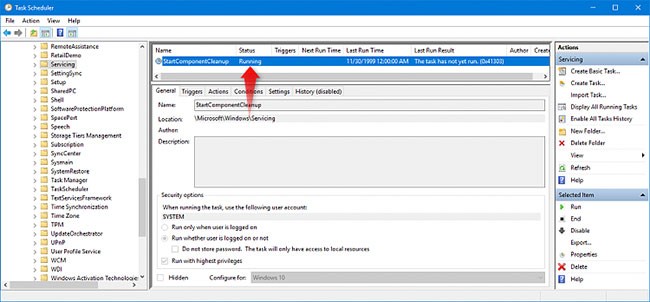
ลบโฟลเดอร์ WinSxS โดยใช้ /StartComponentCleanup และ /ResetBase ด้วยคำสั่ง Dism
การใช้ สวิตช์ /ResetBase ร่วมกับ พารามิเตอร์/StartComponentCleanupของ DISM.exe บนอินสแตนซ์ที่กำลังทำงานของ Windows 10 จะลบเวอร์ชันที่ถูกแทนที่ทั้งหมดของส่วนประกอบแต่ละส่วนในที่เก็บส่วนประกอบ
จะไม่สามารถถอนการติดตั้ง Service Pack และการอัปเดตปัจจุบันทั้งหมดได้หลังจากคำสั่งนี้เสร็จสิ้น การดำเนินการนี้จะไม่บล็อก Service Pack หรือการอัปเดตในอนาคตจากการถอนการติดตั้ง
1. เปิด Command Prompt ด้วยสิทธิ์ผู้ดูแลระบบ
2. พิมพ์คำสั่งด้านล่างนี้ลงในCommand PromptและEnterกด
Dism.exe /online /Cleanup-Image /StartComponentCleanup /ResetBase3. เมื่อเสร็จสิ้น คุณสามารถปิดCommand Prompt ได้ หากต้องการ ซึ่งอาจใช้เวลาสักครู่จึงจะเสร็จสมบูรณ์
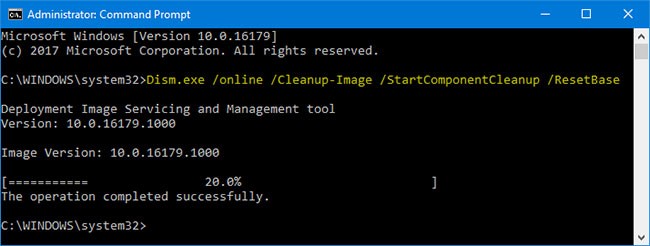
ลบโฟลเดอร์ WinSxS โดยใช้ /SPSupersed ด้วยคำสั่ง Dism
เพื่อลดปริมาณพื้นที่ที่ Service Pack ใช้ ให้ใช้ พารามิเตอร์ /SPSupersededของ Dism.exe บน Windows 10 ที่กำลังรันอยู่ เพื่อลบส่วนประกอบสำรองใดๆ ที่จำเป็นสำหรับการถอนการติดตั้ง Service Pack Service Pack คือชุดโปรแกรมอัปเดตสะสมสำหรับ Windows รุ่นใดรุ่นหนึ่งโดยเฉพาะ
ตัวเลือกนี้จะไม่จำเป็นสำหรับ Windows 10 อย่างแน่นอน เนื่องจาก Windows 10 จะไม่ใช้ Service Pack อีกต่อไป
ไม่สามารถถอนการติดตั้ง Service Pack ได้หลังจากคำสั่งนี้เสร็จสิ้น
1. เปิดCommand Promptด้วยสิทธิ์ผู้ดูแลระบบ
2. พิมพ์คำสั่งด้านล่างนี้ลงในCommand PromptและEnterกด
Dism.exe /online /Cleanup-Image /SPSuperseded3. เมื่อเสร็จสิ้น คุณสามารถปิดCommand Prompt ได้ หากต้องการ ซึ่งอาจใช้เวลาสักครู่จึงจะเสร็จสมบูรณ์
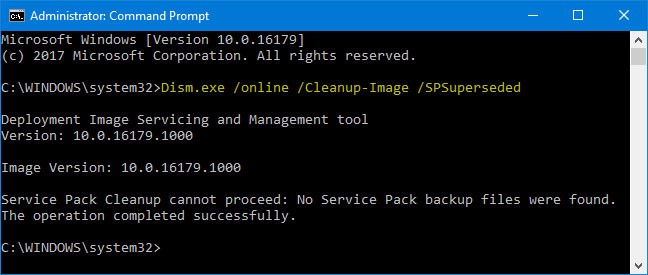
ดูบทความเพิ่มเติมด้านล่าง:
ขอให้โชคดี!
VPN คืออะไร มีข้อดีข้อเสียอะไรบ้าง? มาพูดคุยกับ WebTech360 เกี่ยวกับนิยามของ VPN และวิธีนำโมเดลและระบบนี้ไปใช้ในการทำงาน
Windows Security ไม่ได้แค่ป้องกันไวรัสพื้นฐานเท่านั้น แต่ยังป้องกันฟิชชิ่ง บล็อกแรนซัมแวร์ และป้องกันไม่ให้แอปอันตรายทำงาน อย่างไรก็ตาม ฟีเจอร์เหล่านี้ตรวจจับได้ยาก เพราะซ่อนอยู่หลังเมนูหลายชั้น
เมื่อคุณเรียนรู้และลองใช้ด้วยตัวเองแล้ว คุณจะพบว่าการเข้ารหัสนั้นใช้งานง่ายอย่างเหลือเชื่อ และใช้งานได้จริงอย่างเหลือเชื่อสำหรับชีวิตประจำวัน
ในบทความต่อไปนี้ เราจะนำเสนอขั้นตอนพื้นฐานในการกู้คืนข้อมูลที่ถูกลบใน Windows 7 ด้วยเครื่องมือสนับสนุน Recuva Portable คุณสามารถบันทึกข้อมูลลงใน USB ใดๆ ก็ได้ที่สะดวก และใช้งานได้ทุกเมื่อที่ต้องการ เครื่องมือนี้กะทัดรัด ใช้งานง่าย และมีคุณสมบัติเด่นดังต่อไปนี้:
CCleaner สแกนไฟล์ซ้ำในเวลาเพียงไม่กี่นาที จากนั้นให้คุณตัดสินใจว่าไฟล์ใดปลอดภัยที่จะลบ
การย้ายโฟลเดอร์ดาวน์โหลดจากไดรฟ์ C ไปยังไดรฟ์อื่นบน Windows 11 จะช่วยให้คุณลดความจุของไดรฟ์ C และจะช่วยให้คอมพิวเตอร์ของคุณทำงานได้ราบรื่นยิ่งขึ้น
นี่เป็นวิธีเสริมความแข็งแกร่งและปรับแต่งระบบของคุณเพื่อให้การอัปเดตเกิดขึ้นตามกำหนดการของคุณเอง ไม่ใช่ของ Microsoft
Windows File Explorer มีตัวเลือกมากมายให้คุณเปลี่ยนวิธีดูไฟล์ สิ่งที่คุณอาจไม่รู้ก็คือตัวเลือกสำคัญอย่างหนึ่งถูกปิดใช้งานไว้ตามค่าเริ่มต้น แม้ว่าจะมีความสำคัญอย่างยิ่งต่อความปลอดภัยของระบบของคุณก็ตาม
ด้วยเครื่องมือที่เหมาะสม คุณสามารถสแกนระบบของคุณและลบสปายแวร์ แอดแวร์ และโปรแกรมอันตรายอื่นๆ ที่อาจแฝงอยู่ในระบบของคุณได้
ด้านล่างนี้เป็นรายการซอฟต์แวร์ที่แนะนำเมื่อติดตั้งคอมพิวเตอร์ใหม่ เพื่อให้คุณสามารถเลือกแอปพลิเคชันที่จำเป็นและดีที่สุดบนคอมพิวเตอร์ของคุณได้!
การพกพาระบบปฏิบัติการทั้งหมดไว้ในแฟลชไดรฟ์อาจมีประโยชน์มาก โดยเฉพาะอย่างยิ่งหากคุณไม่มีแล็ปท็อป แต่อย่าคิดว่าฟีเจอร์นี้จำกัดอยู่แค่ระบบปฏิบัติการ Linux เท่านั้น ถึงเวลาลองโคลนการติดตั้ง Windows ของคุณแล้ว
การปิดบริการเหล่านี้บางอย่างอาจช่วยให้คุณประหยัดพลังงานแบตเตอรี่ได้มากโดยไม่กระทบต่อการใช้งานประจำวันของคุณ
Ctrl + Z เป็นปุ่มผสมที่นิยมใช้กันมากใน Windows โดย Ctrl + Z ช่วยให้คุณสามารถเลิกทำการกระทำในทุกส่วนของ Windows ได้
URL แบบย่อนั้นสะดวกในการล้างลิงก์ยาวๆ แต่ก็ซ่อนปลายทางที่แท้จริงไว้ด้วย หากคุณต้องการหลีกเลี่ยงมัลแวร์หรือฟิชชิ่ง การคลิกลิงก์นั้นโดยไม่ระวังไม่ใช่ทางเลือกที่ฉลาดนัก
หลังจากรอคอยมาอย่างยาวนาน ในที่สุดการอัปเดตหลักครั้งแรกของ Windows 11 ก็ได้เปิดตัวอย่างเป็นทางการแล้ว
VPN คืออะไร มีข้อดีข้อเสียอะไรบ้าง? มาพูดคุยกับ WebTech360 เกี่ยวกับนิยามของ VPN และวิธีนำโมเดลและระบบนี้ไปใช้ในการทำงาน
Windows Security ไม่ได้แค่ป้องกันไวรัสพื้นฐานเท่านั้น แต่ยังป้องกันฟิชชิ่ง บล็อกแรนซัมแวร์ และป้องกันไม่ให้แอปอันตรายทำงาน อย่างไรก็ตาม ฟีเจอร์เหล่านี้ตรวจจับได้ยาก เพราะซ่อนอยู่หลังเมนูหลายชั้น
เมื่อคุณเรียนรู้และลองใช้ด้วยตัวเองแล้ว คุณจะพบว่าการเข้ารหัสนั้นใช้งานง่ายอย่างเหลือเชื่อ และใช้งานได้จริงอย่างเหลือเชื่อสำหรับชีวิตประจำวัน
ในบทความต่อไปนี้ เราจะนำเสนอขั้นตอนพื้นฐานในการกู้คืนข้อมูลที่ถูกลบใน Windows 7 ด้วยเครื่องมือสนับสนุน Recuva Portable คุณสามารถบันทึกข้อมูลลงใน USB ใดๆ ก็ได้ที่สะดวก และใช้งานได้ทุกเมื่อที่ต้องการ เครื่องมือนี้กะทัดรัด ใช้งานง่าย และมีคุณสมบัติเด่นดังต่อไปนี้:
CCleaner สแกนไฟล์ซ้ำในเวลาเพียงไม่กี่นาที จากนั้นให้คุณตัดสินใจว่าไฟล์ใดปลอดภัยที่จะลบ
การย้ายโฟลเดอร์ดาวน์โหลดจากไดรฟ์ C ไปยังไดรฟ์อื่นบน Windows 11 จะช่วยให้คุณลดความจุของไดรฟ์ C และจะช่วยให้คอมพิวเตอร์ของคุณทำงานได้ราบรื่นยิ่งขึ้น
นี่เป็นวิธีเสริมความแข็งแกร่งและปรับแต่งระบบของคุณเพื่อให้การอัปเดตเกิดขึ้นตามกำหนดการของคุณเอง ไม่ใช่ของ Microsoft
Windows File Explorer มีตัวเลือกมากมายให้คุณเปลี่ยนวิธีดูไฟล์ สิ่งที่คุณอาจไม่รู้ก็คือตัวเลือกสำคัญอย่างหนึ่งถูกปิดใช้งานไว้ตามค่าเริ่มต้น แม้ว่าจะมีความสำคัญอย่างยิ่งต่อความปลอดภัยของระบบของคุณก็ตาม
ด้วยเครื่องมือที่เหมาะสม คุณสามารถสแกนระบบของคุณและลบสปายแวร์ แอดแวร์ และโปรแกรมอันตรายอื่นๆ ที่อาจแฝงอยู่ในระบบของคุณได้
ด้านล่างนี้เป็นรายการซอฟต์แวร์ที่แนะนำเมื่อติดตั้งคอมพิวเตอร์ใหม่ เพื่อให้คุณสามารถเลือกแอปพลิเคชันที่จำเป็นและดีที่สุดบนคอมพิวเตอร์ของคุณได้!
การพกพาระบบปฏิบัติการทั้งหมดไว้ในแฟลชไดรฟ์อาจมีประโยชน์มาก โดยเฉพาะอย่างยิ่งหากคุณไม่มีแล็ปท็อป แต่อย่าคิดว่าฟีเจอร์นี้จำกัดอยู่แค่ระบบปฏิบัติการ Linux เท่านั้น ถึงเวลาลองโคลนการติดตั้ง Windows ของคุณแล้ว
การปิดบริการเหล่านี้บางอย่างอาจช่วยให้คุณประหยัดพลังงานแบตเตอรี่ได้มากโดยไม่กระทบต่อการใช้งานประจำวันของคุณ
Ctrl + Z เป็นปุ่มผสมที่นิยมใช้กันมากใน Windows โดย Ctrl + Z ช่วยให้คุณสามารถเลิกทำการกระทำในทุกส่วนของ Windows ได้
URL แบบย่อนั้นสะดวกในการล้างลิงก์ยาวๆ แต่ก็ซ่อนปลายทางที่แท้จริงไว้ด้วย หากคุณต้องการหลีกเลี่ยงมัลแวร์หรือฟิชชิ่ง การคลิกลิงก์นั้นโดยไม่ระวังไม่ใช่ทางเลือกที่ฉลาดนัก
หลังจากรอคอยมาอย่างยาวนาน ในที่สุดการอัปเดตหลักครั้งแรกของ Windows 11 ก็ได้เปิดตัวอย่างเป็นทางการแล้ว













